文章详情页
wps如何打印多页PPT幻灯片在一张纸上?
用wps编辑ppt进行工作汇报是许多用户的日常操作,不过ppt的内容如果过长,加上在汇报ppt的时候面对许多人时,往往容易紧张,所以很多小伙伴也会选择把ppt打印出来,方便自己汇报讲解,而一页一页去打印出来实在是浪费纸张,有没有什么好方法能够把多张ppt内容直接打印在一张纸上?下面小编要分享的正是wps如何打印多页PPT幻灯片在一张纸上。
方法步骤
1、首先打开新建的PPT,选择上方的“文件”选项。
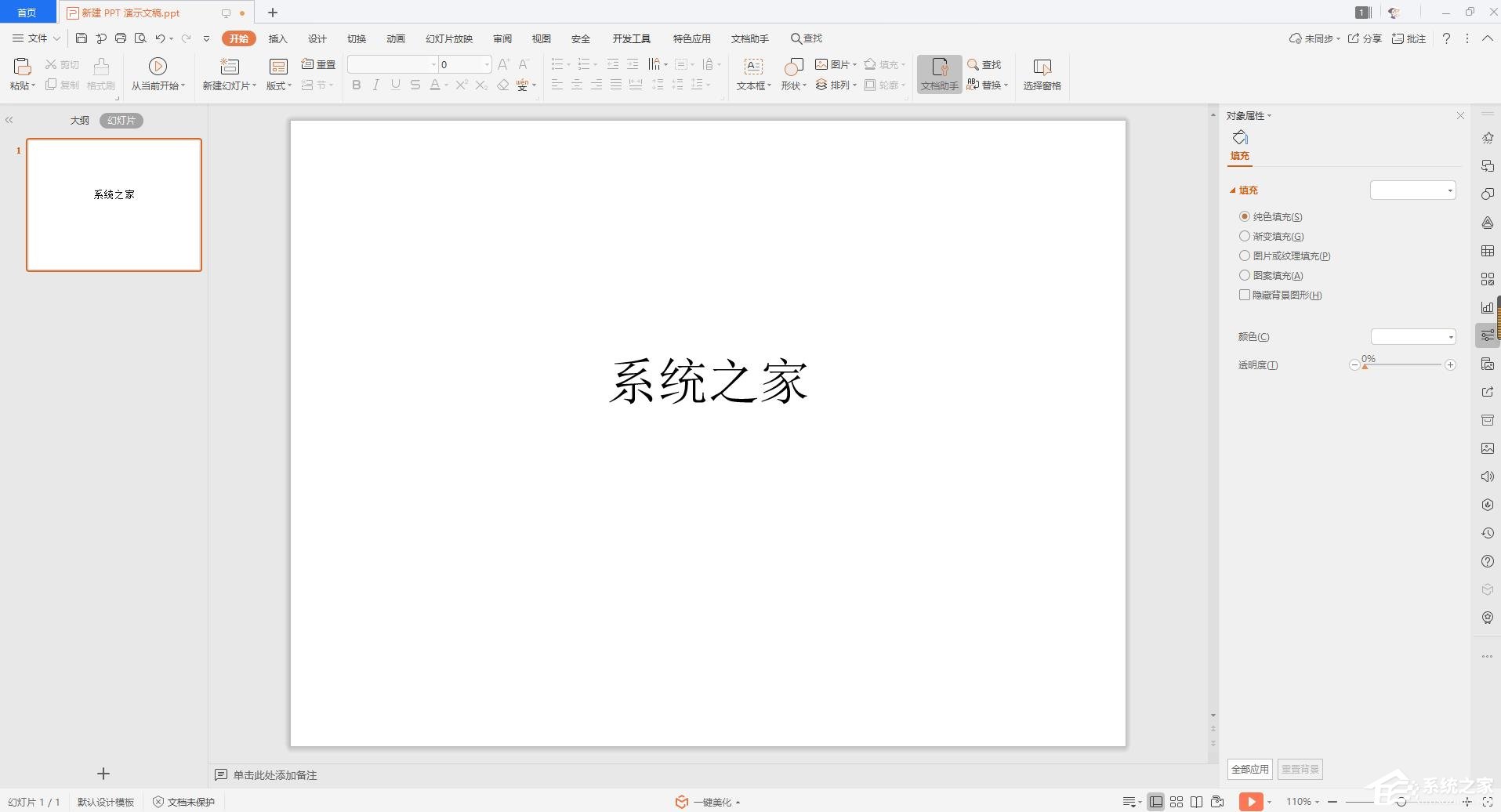
2、就会弹出关于该文件的窗口,我们需要在菜单栏中选择“打印”一栏。

3、随后便会弹出打印的窗口,我们可以看到有许多选项,小编选择讲义,这时我们需要选择“全部”,在“每页幻灯片页数”中选择自己想要的片数。
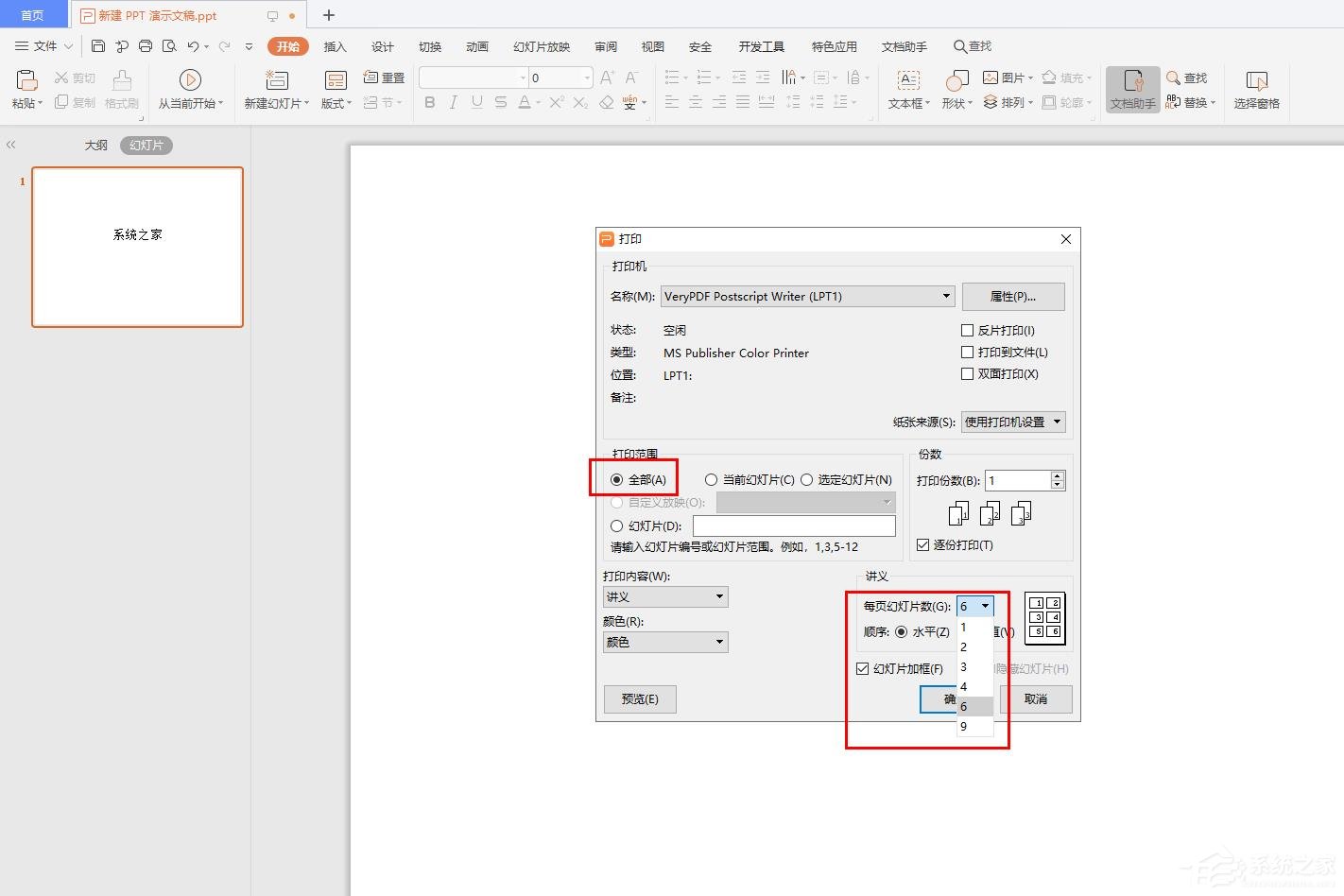
4、随后点击“确定”,便可以完成打印啦。
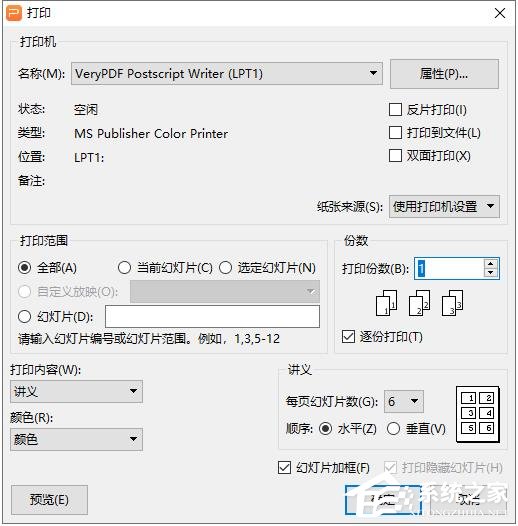
相关文章:
排行榜

 网公网安备
网公网安备